Die vorliegende Übersetzung wurde maschinell erstellt. Im Falle eines Konflikts oder eines Widerspruchs zwischen dieser übersetzten Fassung und der englischen Fassung (einschließlich infolge von Verzögerungen bei der Übersetzung) ist die englische Fassung maßgeblich.
Ausgehende Amazon Connect Connect-Kampagnen einrichten
In diesem Thema wird erklärt, wie Sie ausgehende Amazon Connect-Kampagnen einrichten, eine Funktion von Amazon Connect, die früher als ausgehende Kommunikation mit hohem Volumen bekannt war.
Wissenswertes
-
Die Telefonnummern, die ausgehende Kampagnen anrufen können, hängen davon ab, AWS-Region wo Ihre Amazon Connect Connect-Instance erstellt wurde. Eine Liste von AWS-Regionen und Ländern finden Sie Ausgehende Kampagnen im Thema Verfügbarkeit von Amazon Connect Connect-Diensten nach Regionen.
-
Sie müssen eine Vorautorisierung einholen, indem Sie ein AWS Support-Ticket erstellen, um Amazon Connect ausgehende Kampagnen für ereignisgesteuerte Massenbenachrichtigungen wie Unwetterwarnungen, Evakuierungsmeldungen, Notfallmitteilungen oder Versorgungsunterbrechungen, von denen mehrere tausend Kunden betroffen sind, nutzen zu können.
Dieser Überprüfungsprozess trägt dazu bei, die zuverlässige Zustellung dieser wichtigen Nachrichten sicherzustellen und gleichzeitig die Servicequalität für alle Kunden aufrechtzuerhalten. Wir können diese Anwendungsfälle zwar unterstützen, sie erfordern jedoch aufgrund ihrer Einzigartigkeit und ihrer Auswirkungen, wie z. B. der Auswirkungen auf die Netzbetreiber bei Sprach- oder SMS-Kommunikation, eine zusätzliche technische Validierung.
Folgen Sie den Anweisungen unter Anfrage einer Kontingenterhöhung im Servicekontingents-Benutzerhandbuch, um ein Ticket zu öffnen, das eine detaillierte Beschreibung Ihrer Anforderungen enthält. Je nach Ihrem Standort und dem voraussichtlichen Benachrichtigungsvolumen können zusätzliche Gebühren anfallen.
Bevor Sie beginnen
Sie benötigen einige Dinge, um Outbound-Kampagnen nutzen zu können:
-
Stellen Sie sicher, dass Ihre Amazon Connect Connect-Instance für ausgehende Anrufe aktiviert ist.
-
Erstellen Sie eine spezielle Warteschlange für ausgehende Kampagnen, um alle Kontakte zu verwalten, die aufgrund der Kampagne an Kundendienstmitarbeiter weitergeleitet werden.
-
Ordnen Sie die Warteschlange dem Weiterleitungsprofil von Kundendienstmitarbeitern zu.
-
Erstellen und veröffentlichen Sie einen Flow, der den Block Anruffortschritt prüfen enthält. Mit diesem Block können Sie beispielsweise basierend darauf, ob eine Person oder eine Maschine einen Anruf entgegengenommen hat, eine Verzweigung vornehmen.
Erstellen Sie einen AWS KMS Schlüssel
Wenn Sie ausgehende Kampagnen aktivieren, können Sie Ihre eigenen AWS KMS keybereitstellen. Sie erstellen und verwalten diese Schlüssel, und es AWS KMS fallen Gebühren an. Sie können auch eine verwenden AWS-eigener Schlüssel.
Wenn Sie eine API verwenden, um ausgehende Kampagnen zu aktivieren oder zu deaktivieren, stellen Sie sicher, dass der API-Benutzer entweder der Administrator ist oder über die folgenden Berechtigungen verfügt:kms:DescribeKey,kms:CreateGrant, und kms:RetireGrant für den Schlüssel.
Anmerkung
Wenn sie den KMS-Schlüssel ändern möchten, der mit ausgehenden Kampagnen verknüpft ist, müssen Sie zuerst ausgehende Kampagnen deaktivieren und sie dann mit einem anderen AWS KMS key erneut aktivieren.
Konfigurieren ausgehender Kampagnen
-
Öffnen Sie die Amazon Connect Connect-Konsole unter https://console.aws.amazon.com/connect/
. Wählen Sie auf der Seite „Instances“ den Instance-Alias aus. Der Instance-Alias ist auch Ihr Instance-Name, der in Ihrer Amazon-Connect-URL erscheint. In der folgenden Abbildung sehen Sie die Seite Instances des virtuellen Kontaktcenters für Amazon Connect mit einem Rahmen um den Instance-Alias.
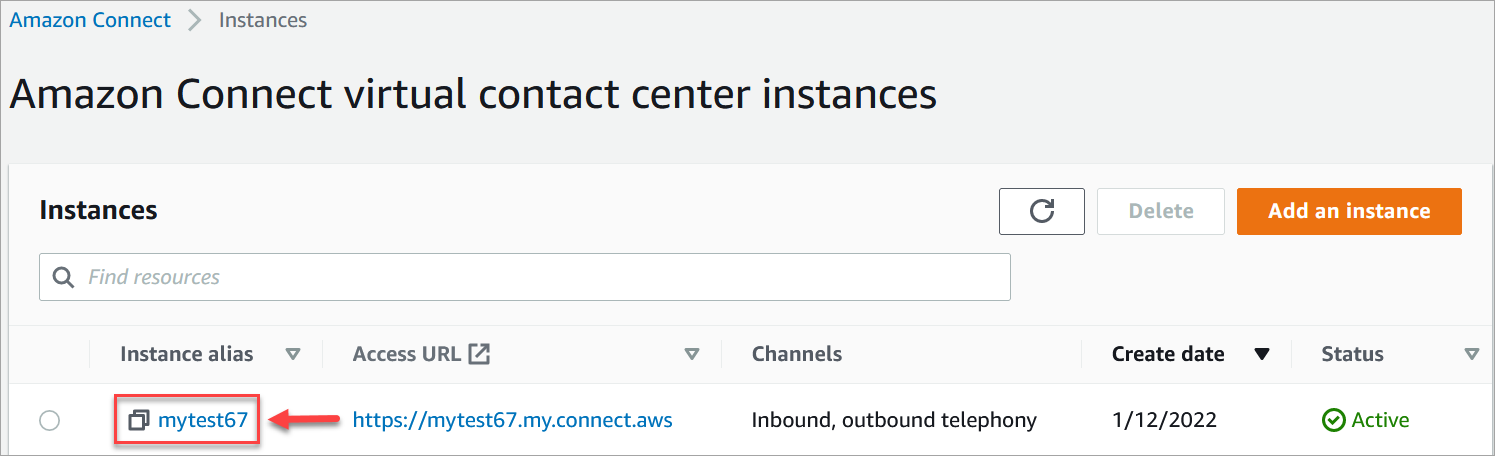
-
Wählen Sie im Navigationsbereich Kanäle und Kommunikation, Ausgehende Kampagnen aus.
-
Wählen Sie auf der Seite Ausgehende Kampagnen die Option Aktivieren aus. Wenn Sie diese Option nicht sehen, überprüfen Sie, ob ausgehende Kampagnen in Ihrer AWS Region verfügbar sind.
Geben Sie unter Verschlüsselung Ihre eigene Verschlüsselung ein AWS KMS key oder wählen Sie Create an AWS KMS key.
Wenn Sie Create an wählen AWS KMS key:
-
In Ihrem Browser wird eine neue Registerkarte für die KMS-Konsole (Key Management Service) geöffnet. Wählen Sie auf der Seite Schlüssel konfigurieren die Option Symmetrisch und dann Weiter aus, wie in der folgenden Abbildung gezeigt.

-
Fügen Sie auf der Seite Label hinzufügen einen Namen und eine Beschreibung für den Schlüssel hinzu, und klicken Sie dann auf Weiter.
-
Wählen Sie auf der Seite Definieren wichtiger administrativer Berechtigungen die Option Weiter aus.
-
Klicken Sie auf der Seite Schlüsselnutzungsberechtigungen definieren auf Weiter.
-
Klicken Sie auf der Seite Prüfung und Bearbeitung der Schlüsselrichtlinie auf Fertigstellen.
Im folgenden Beispiel beginnt der Name des Schlüssels mit bcb6fdd:

-
Kehren Sie in Ihrem Browser zur Seite „Ausgehende Kampagnen aktivieren“ für die Amazon Connect Connect-Konsole zurück. Klicken oder tippen Sie darauf, AWS KMS key damit der Schlüssel, den Sie erstellt haben, in einer Dropdownliste angezeigt wird. Wählen Sie den von Ihnen erstellten Schlüssel.
-
-
Wählen Sie Ausgehende Kampagnen aktivieren.
-
Es dauert einige Minuten, bis ausgehende Kampagnen aktiviert sind. Wenn sie erfolgreich aktiviert wurden, können Sie in Amazon Connect ausgehende Kampagnen für Sprachanrufe erstellen. Wenn sie nicht aktiviert wird, stellen Sie sicher, dass Sie über die erforderlichen IAM-Berechtigungen verfügen.
Bewährte Methoden für die Dauer des Anrufs und die Anrufer-ID
Die folgenden bewährten Methoden können Ihnen dabei helfen, die Vorschriften einzuhalten.
- Erfüllen Sie die Mindestanforderungen für die Dauer des Anrufs
-
Es kann gesetzlich vorgeschrieben sein, dass unbeantwortete Anrufe mindestens für einen bestimmten Zeitraum klingeln müssen, z. B. 15 Sekunden, damit der Kunde Zeit hat, den Anruf anzunehmen. Bei ausgehenden Amazon Connect Connect-Kampagnen klingeln unbeantwortete Anrufe, bis sie an die Voicemail weitergeleitet oder automatisch beendet werden.
- Behalten Sie die Rufnummernanzeige bei
-
An vielen Standorten müssen Sie die mit einer Anrufer-ID verknüpfte Telefonnummer anzeigen. Amazon Connect erzwingt die Verwendung der Rufnummernanzeige, die einer Nummer in einer Amazon Connect Connect-Instance entspricht. Bei der Telefonnummer, die Sie als Anrufer-ID für eine ausgehende Kampagne angeben, muss es sich um eine Telefonnummer handeln, die Sie beantragt oder in Ihren Nummernbestand übernommen haben.